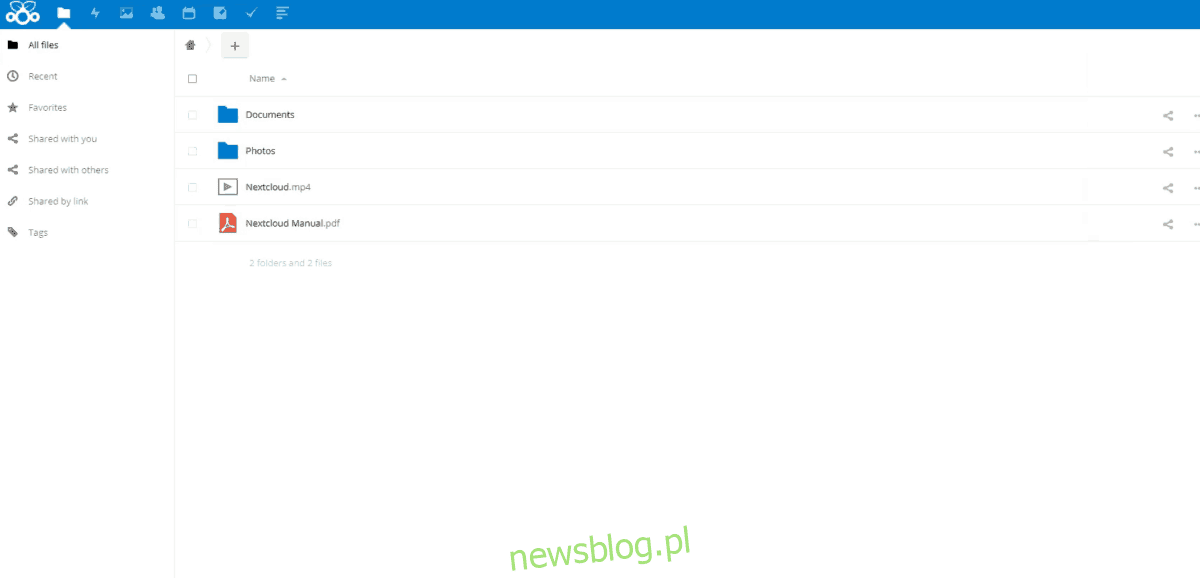
Mỗi ngày cửa hàng snap của Ubuntu trở nên lớn hơn và nhiều ứng dụng hơn được thêm vào. Điều đó nói rằng, do kích thước của chúng, nhiều ứng dụng tuyệt vời bị lỗi và người dùng thường bỏ lỡ một số ứng dụng tốt nhất mà cửa hàng cung cấp. Vì hiện tại có rất nhiều Snap nên chúng tôi đã biên soạn một danh sách các ứng dụng tốt nhất trên Snap Store để bạn xem qua!
Trước khi chúng ta bắt đầu
Người dùng có thể truy cập cửa hàng Snap trên Linux bằng thời gian chạy Snap. Thời gian chạy không được định cấu hình sẵn trên bất kỳ bản phân phối Linux nào ngoại trừ Ubuntu. Vì vậy, nếu bạn muốn cài đặt bất kỳ ứng dụng nào chúng tôi đề cập trong danh sách này, hãy tự mình cài đặt Hệ thống Gói Snap trên PC Linux của bạn.
Việc cài đặt thời gian chạy Snap khá đơn giản. Mở trình quản lý gói trên PC Linux của bạn, cài đặt gói “snapd” và kích hoạt nó. Hoặc, nếu bạn cần trợ giúp, hãy xem hướng dẫn của chúng tôi về cách thiết lập các gói Snap trên Linux!
Không thể cài đặt thời gian chạy Snap trên PC Linux của bạn? Thay vào đó, hãy cân nhắc chuyển sang Ubuntu Linux. Đó là một hệ điều hành tuyệt vời và đi kèm với Snaps được kích hoạt ngay lập tức!
1. Tiếp theoĐám mây
Mục đích của các gói Snap là cung cấp gói được cấu hình sẵn trong hộp cát có thể chạy độc lập với hệ thống với mọi thứ nó cần. Trong số tất cả các ứng dụng trên Snap Store, không có ví dụ nào tốt hơn Snap NextCloud. Nó là một ứng dụng máy chủ đám mây được cấu hình sẵn, độc lập mà bất kỳ ai cũng có thể khởi chạy trong vài giây để tận hưởng sự thay thế Dropbox đầy đủ tính năng trên Ubuntu và bất kỳ bản phân phối Linux nào hỗ trợ thời gian chạy Snapd.
Cài đặt – NextCloud
Snap NextCloud có thể được cài đặt từ cửa hàng Snap, nhưng vì đây là ứng dụng dòng lệnh chạy dưới dạng máy chủ trên PC hoặc máy chủ Linux, nên bạn sẽ không tìm thấy nó trong Trung tâm phần mềm Ubuntu.
Để cài đặt Snap NextCloud mới nhất, hãy mở một thiết bị đầu cuối và sử dụng lệnh cài đặt nhanh bên dưới.
sudo snap install nextcloud
Hiểu rằng NextCloud, mặc dù dễ cài đặt, nhưng có thể phức tạp để thiết lập nếu bạn chưa quen với Linux. Nếu bạn cần trợ giúp thiết lập NextCloud trên PC hoặc máy chủ Linux của mình, hãy tự giúp mình và xem hướng dẫn của chúng tôi về nó tại đây. Nó trình bày chi tiết cách định cấu hình và chạy phần mềm NextCloud đúng cách. Ngoài ra, hãy xem hướng dẫn của chúng tôi về cách bắt đầu với ứng dụng đồng bộ hóa NextCloud, vì điều này rất quan trọng nếu bạn định đồng bộ hóa các tệp từ máy chủ của mình với các máy tính khác.
2. Mã phòng thu trực quan
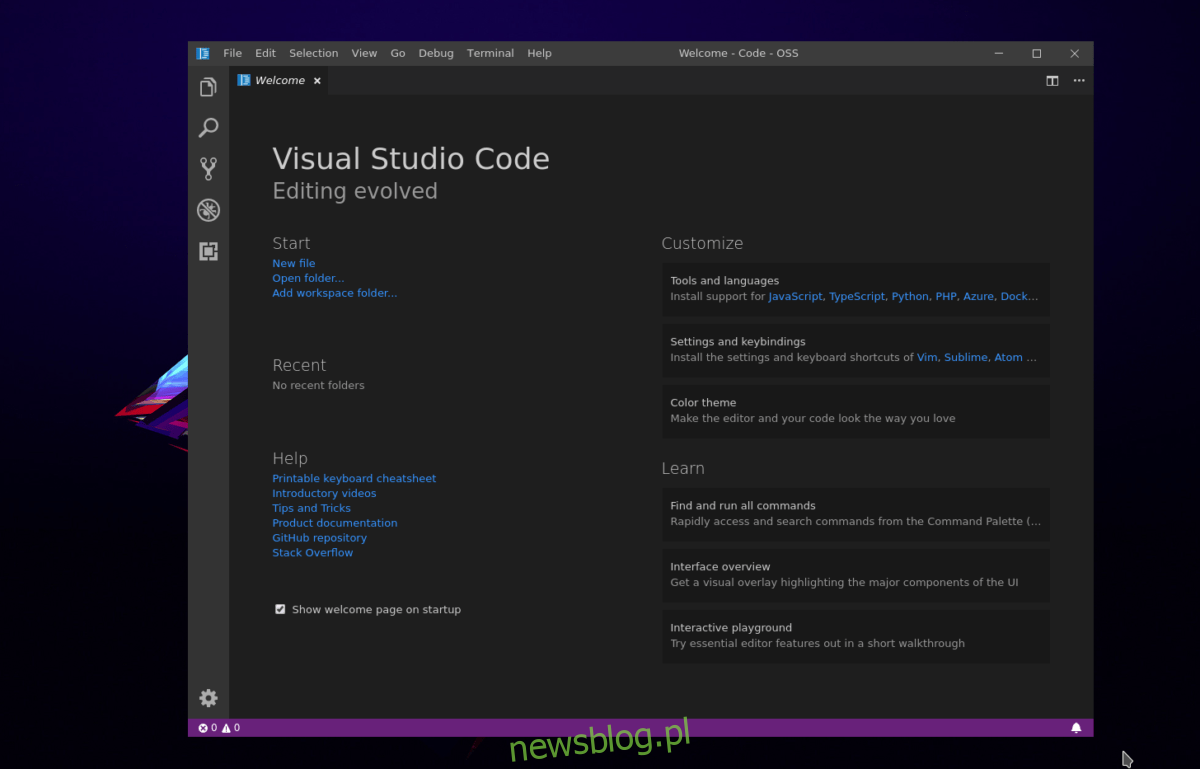
Thật điên rồ khi vào năm 2019, chúng ta có thể nói rằng Microsoft có một ứng dụng trong cửa hàng ứng dụng Linux, nhưng đó là sự thật! Visual Studio Code, trình chỉnh sửa mã mạnh mẽ của Microsoft, có sẵn trên Snap Store và thành thật mà nói, đây là một trong những sản phẩm tốt nhất trên thị trường. Nó hỗ trợ hàng ngàn ngôn ngữ lập trình, có chức năng tuyệt vời, plugin và nhiều hơn nữa. Và vì nó có trên cửa hàng Snap, người dùng Linux muốn làm việc với các nhà phát triển không phải đối phó với các gói DEB và RPM khó hiểu. Chỉ cần “cài đặt nhanh” và bạn đã hoàn tất!
Cài đặt – Mã Visual Studio
Khởi chạy Visual Studio Code từ cửa hàng Snap hơi khác so với hầu hết trong danh sách này. Lý do? Microsoft có hai phiên bản Mã VS: ổn định và “nội bộ”.
Do việc khởi chạy VS Code qua Snap có thể khó hiểu như thế nào nên chúng tôi đã viết một bài viết về cách khởi chạy ứng dụng.
3. bất hòa
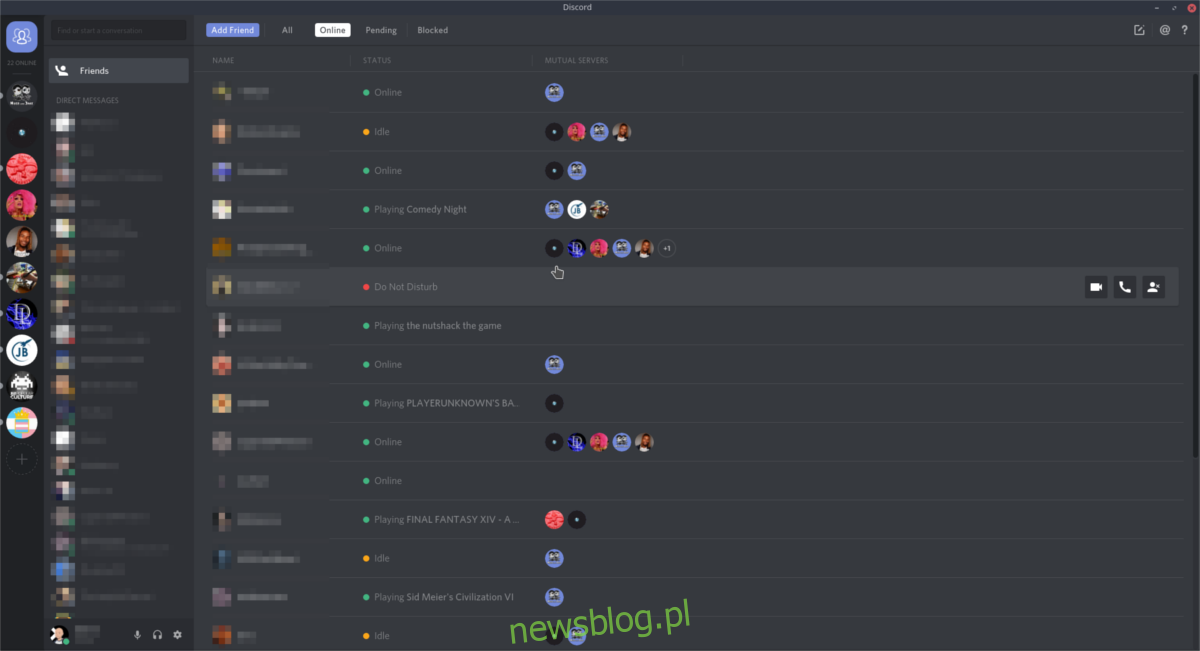
Discord là một trong những ứng dụng trò chuyện tốt nhất trên Linux hiện nay. Với nó, người dùng có thể tạo các máy chủ chuyên dụng của riêng họ với các cuộc trò chuyện bằng giọng nói và văn bản, chia sẻ tệp phương tiện và thậm chí mua trò chơi để chơi. Nếu bạn là một game thủ, bạn khó có thể không xem nó trên cửa hàng Snap.
Cài đặt – Discord
Phiên bản Discord mới nhất từ cửa hàng Snap rất dễ cài đặt nếu bạn có Trung tâm phần mềm Ubuntu. Chỉ cần khởi chạy ứng dụng, tìm kiếm “discord”, đảm bảo rằng đó là phiên bản Snap và nhấp vào nút “Cài đặt”.
Không dùng Ubuntu và cần cài đặt Discord Snap? Khởi chạy một cửa sổ đầu cuối và nhập lệnh cài đặt nhanh bên dưới.
sudo snap install discord
4. Spotify
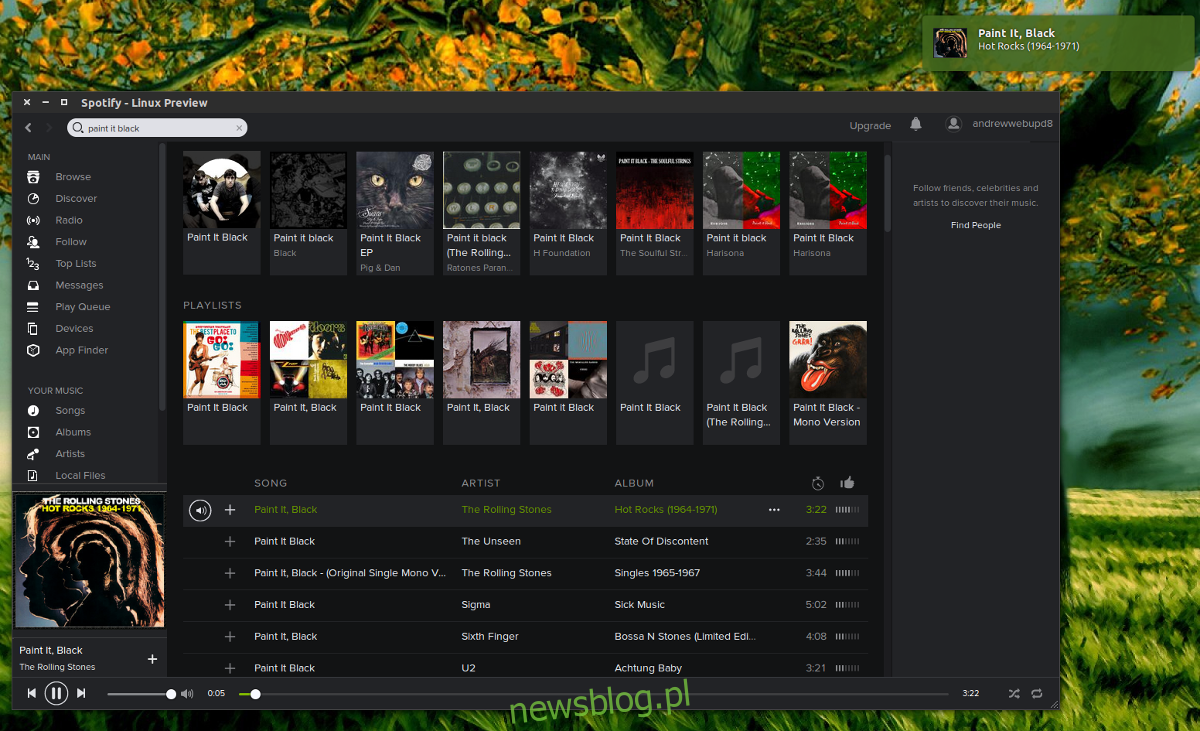
Trong thời đại của các dịch vụ phát nhạc trực tuyến cao cấp, Linux gần như bị bỏ rơi. Dịch vụ thực sự duy nhất coi trọng cộng đồng của chúng tôi là Spotify. Với sự hỗ trợ của họ, người dùng Linux có thể thưởng thức âm nhạc và podcast chất lượng cao như những người khác. Do đó, đây là một trong những ứng dụng âm nhạc phổ biến nhất hiện đang được tải xuống từ cửa hàng Snap.
Cài đặt – Spotify
Bạn muốn cài đặt Spotify từ cửa hàng Snap? Mở Trung tâm phần mềm Ubuntu và tìm kiếm “Spotify”. Nhấp từ Cửa hàng Snap. Sau đó chọn nút “Cài đặt” để chạy. Hoặc khởi chạy một thiết bị đầu cuối và nhập lệnh bên dưới.
sudo snap install spotify
5. VLC
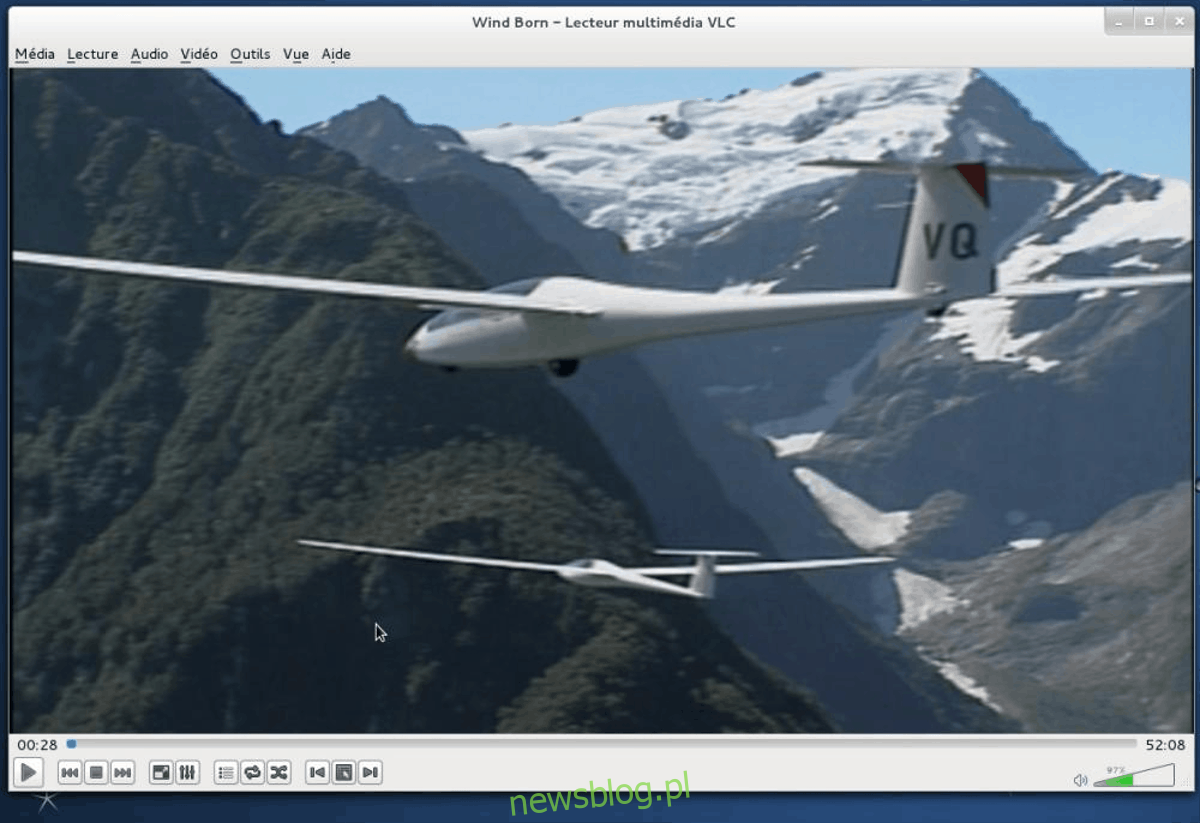
VLC (AKA VideoLAN) hiện là trình phát video nổi tiếng nhất. Lý do tại sao nó được biết đến nhiều như vậy là bởi vì nó là một ứng dụng tuyệt vời. Các tệp phương tiện hoạt động trên đó và không cần xử lý thêm codec, plugin hoặc bất kỳ thứ gì tương tự. Hơn hết, vì nó nằm trong cửa hàng Snap, nên sau khi cài đặt nó trên PC Linux, bạn sẽ nhận được các bản cập nhật mới nhất sớm nhất có thể. Có gì không để yêu?
Cài đặt – VLC
Để cài đặt trình phát video VLC từ cửa hàng Snap, hãy mở Trung tâm phần mềm Ubuntu, tìm kiếm “VLC” và cài đặt phiên bản Snap. Ngoài ra, hãy khởi chạy một cửa sổ đầu cuối và nhập lệnh cài đặt nhanh bên dưới.
sudo snap install vlc
Đăng kí
Trong danh sách này, chúng tôi đã đề cập đến một số ứng dụng tốt nhất mà cửa hàng Ubuntu Snap cung cấp. Tuy nhiên, đây không phải là danh sách cuối cùng vì cửa hàng đang phát triển và nhận được nhiều ứng dụng hơn mỗi ngày.
Bạn nghĩ ứng dụng Snap nào trong cửa hàng là tốt nhất? Hãy cho chúng tôi biết trong phần bình luận bên dưới!
